Éditeur de flux RSS
L'Éditeur de flux RSS comprend plusieurs onglets. Les sections Flux et Épisodes contiennent des informations sur le flux ou sur un épisode, selon l’élément sélectionné dans la liste qui figure en dessous. Ces sections vous permettent d’ajouter des fichiers, des liens internet ou du texte au flux RSS et à ses épisodes. Dans la section principale se trouve la liste des éléments du flux de base et de tous les épisodes que comprend le flux RSS.
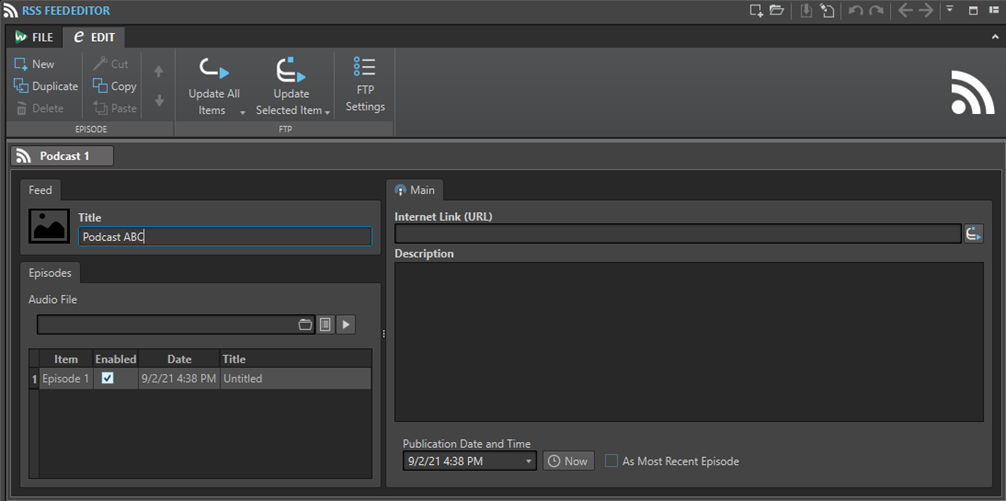
Épisode
Dans la section Épisode, vous pouvez créer, supprimer et déplacer des épisodes de flux RSS individuels.
- Nouveau
-
Permet d’ajouter un nouvel épisode sans titre.
- Dupliquer
-
Crée un nouvel épisode et copie toutes les informations de l’épisode existant au nouveau.
- Supprimer
-
Supprime l’épisode sélectionné. Pour ce faire, vous pouvez également exclure un épisode du flux RSS en désactivant Activé.
- Couper/Copier/Coller
-
Coupe, copie ou colle l’épisode sélectionné.
- Déplacer vers le haut/vers le bas
-
Déplace l’épisode sélectionné d’une position vers le haut ou vers le bas de la liste. Vous pouvez également faire glisser les épisodes à l’aide de la souris.
FTP
La section FTP permet de définir l’emplacement du flux RSS chargé via FTP.
- Mettre à jour tous les éléments
-
Permet de téléverser/actualiser le fichier XML du flux RSS sur le serveur FTP. Charge également tous les fichiers médias associés s’ils ne sont pas déjà présents sur le serveur FTP. Cette fonction est la plus couramment utilisée pour charger et mettre à jour un flux RSS.
- Mettre à jour l’élément sélectionné
-
Permet de téléverser/actualiser le fichier XML du flux RSS sur le serveur FTP. Charge également tous les fichiers médias de l’élément sélectionné dans la liste s’ils ne sont pas déjà présents sur le serveur FTP.
- Envoyer/Remplacer tous les éléments
-
Fonctionne comme la fonction Mettre à jour tous les éléments, mais charge ou remplace l’ensemble des fichiers médias appartenant à l’élément. Cette option est utile si vous avez modifié les données du fichier audio, par exemple.
- Envoyer/Remplacer les éléments sélectionnés
-
Cette option est identique à Mettre à jour l'élément sélectionné, bmais charge ou remplace le fichier média appartenant à l’élément sélectionné dans la liste. Cette option est utile si vous avez modifié les données du fichier audio, par exemple.
- Réglages FTP
-
Permet d’ouvrir la boîte de dialogue Réglages FTP, dans laquelle vous pouvez éditer les réglages FTP associés à ce flux RSS.
Flux RSS
Dans la section Flux RSS, vous pouvez vérifier si la publication du flux RSS a fonctionné et configurer les options générales de l'Éditeur de flux RSS.
- Afficher le flux RSS publié
-
Permet d’ouvrir le flux RSS (via l’URL définie dans les paramètres de site FTP) à l’aide du navigateur par défaut.
Flux
Dans l'onglet Flux, vous pouvez attribuer un titre à votre flux RSS.
Épisodes
Dans l'onglet Épisodes, vous pouvez attribuer des titres à vos épisodes.
Principal
L’onglet Principal permet d’attribuer des paramètres au flux RSS. Les paramètres disponibles varient selon la sélection d’un flux ou d’un épisode. Les intitulés de champ en gras désignent les champs obligatoires.
- Titre
-
Définit le titre du flux (par exemple, le thème du flux RSS).
- Description
-
Permet de décrire plus en détails le contenu du flux.
- Lien internet (URL)
-
Lien principal du flux visible par l’utilisateur. Permet de rediriger les utilisateurs vers un site Web associé à votre flux. Cliquez sur l’icône de planète pour ouvrir l’URL spécifiée dans le navigateur Internet par défaut.
- Fichier audio (disponible uniquement pour les épisodes)
-
Définit l’emplacement du fichier audio à ajouter à l’épisode. Le fichier audio doit être un type de fichier pris en charge par le lecteur de média du navigateur. Le format MP3 offre une compatibilité maximale. Cliquez sur l’icône pour répertorier les fichiers audio déjà ouverts dans WaveLab LE. Sélectionnez-en un pour l’épisode.
Vous pouvez également faire glisser l’icône de liste d’un fichier audio vers le panneau de fichier audio. Cliquez sur l’icône de lecture pour ouvrir le fichier spécifié dans le lecteur de médias par défaut de votre ordinateur pour afficher un aperçu ou procéder à une vérification.
- Image (disponible uniquement pour les flux)
-
Selon la norme RSS, cette image ne doit pas dépasser 144 x 400 pixels. Par conséquent, l’image est redimensionnée automatiquement. Cliquez sur l’icône d'image pour ouvrir l’URL définie dans le navigateur Internet par défaut.

Figure 1. Icône d'image - Date et heure de publication
-
Définit la date et l’heure de publication du flux ou de l’épisode. Le fait de cliquer sur Maintenant transfert la date et l'heure actuelles du système.
- Comme l’épisode le plus récent (disponible uniquement pour les flux)
-
Quand cette option est activée, la date et l’heure de l’épisode le plus récent sont utilisées automatiquement.